Google Chrome va permite sa cautati pe web direct din bara de adrese, aflata în partea superioara a paginii de browser (denumita si „caseta polivalenta”). Când introduceti termeni de cautare în bara de adrese, aceasta va returna în mod automat rezultate ale cautarii de la un motor de cautare, cum ar fi Google. Puteti sa specificati motorul de cautare pe care bara de adrese trebuie sa îl utilizeze în mod prestabilit.
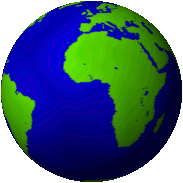
Setarea motorului de cautare prestabilit:
În mod prestabilit, bara de adrese utilizeaza Google pentru a returna rezultatele cautarii, dar puteti alege sa utilizati alt motor de cautare.
1. Dati clic pe meniul Chrome Chrome  (menu) pe bara de instrumente a browserului.
(menu) pe bara de instrumente a browserului.
2. Selectati Setari si gasiti sectiunea „Cautati”.
3. Selectati din meniu motorul de cautare pe care doriti sa îl utilizati. Daca motorul de cautare pe care doriti sa îl utilizati nu apare în meniu, dati clic pe Gestionati motoarele de cautare.
4. În caseta de dialog „Motoare de cautare” care apare, selectati din lista motorul de cautare pe care doriti sa îl utilizati.
5. Dati clic pe butonul Setati ca prestabilit care apare la capatul rândului. Butonul nu este afisat? Probabil este necesar sa îi editati adresa URL. Vedeti mai jos detalii despre configurarea unui motor de cautare.
Daca motorul de cautare pe care doriti sa îl utilizati nu apare pe lista, consultati pasii de mai jos pentru a-l adauga ca optiune noua de motor de cautare.
Adaugarea, editarea sau eliminarea motoarelor de cautare:
Google Chrome salveaza în mod automat o lista cu motoarele de cautare pe care le-ati întâlnit în timp ce navigati pe web. De exemplu, daca accesati http://www.youtube.com, browserul detecteaza si adauga automat motorul de cautare YouTube în lista de motoare de cautare pe care le puteti accesa. Apoi, veti putea cauta pe YouTube direct din bara de adrese, fara a trebui sa accesati site-ul.
Pentru a adauga, a edita sau a elimina manual motoare de cautare din browser, urmati pasii de mai jos.
1. Dati clic pe meniul Chrome Chrome  (menu) pe bara de instrumente a browserului.
(menu) pe bara de instrumente a browserului.
2. Selectati Setari si gasiti sectiunea „Cautati”.
3. Dati clic pe Gestionati motoarele de cautare.
- Adaugati un motor de cautare: derulati spre partea de jos a casetei de dialog si completati câmpurile necesare, pentru a configura motorul de cautare.
- Editati un motor de cautare: selectati motorul de cautare din lista si dati clic pe câmpul pe care doriti sa îl modificati.
- Eliminati un motor de cautare: selectati motorul de cautare si dati clic pe semnul x care apare la capatul rândului respectiv.
Vedeti detalii despre configurarea unui motor de cautare:
Iata câteva sfaturi legate de informatiile pe care trebuie sa le furnizati pentru fiecare motor de cautare:
- adaugati un motor de cautare nou: introduceti o eticheta pentru motorul de cautare;
- cuvânt cheie: introduceti comanda rapida text pe care doriti sa o utilizati pentru motorul de cautare. Puteti utiliza respectivul cuvânt cheie pentru a accesa rapid motorul de cautare utilizând bara de adrese.
- adresa URL: introduceti adresa web pentru motorul de cautare. Pentru a gasi respectiva adresa web:
1. accesati motorul de cautare pe care doriti sa îl adaugati;
2. efectuati o cautare;
3. copiati si inserati adresa web a paginii cu rezultatele cautarii în câmpul adresei URL. Nu uitati ca adresa URL a paginii cu rezultatele cautarii este diferita de adresa URL a site-ului web. De exemplu, în timp ce pentru a utiliza Google ati accesa http://www.google.com, adresa URL pe care ati adauga-o aici este cea a paginii cu rezultatele cautarii, daca ati cautat xyz, adica http://www.google.com/search?q=XYZ.
4. Înlocuiti termenul de cautare din adresa URL cu %s. Pentru a continua exemplul cu motorul de cautare Google, adresa URL finala obtinuta pentru motorul de cautare ar fi http://www.google.com/search?q=%s. Când introduceti o cautare în bara de adrese, %s va fi înlocuit automat cu termenul dvs. de cautare.
Nessun commento trovato. No comments found. Nici un comentariu găsit.